KATALOG OPATŘENÍ PRO SNÍŽENÍ ENERGETICKÉ NÁROČNOSTI
|
|
|
- Michal Urban
- před 8 lety
- Počet zobrazení:
Transkript
1 KATALOG OPATŘENÍ PRO SNÍŽENÍ ENERGETICKÉ NÁROČNOSTI UŽIVATELSKÁ PŘÍRUČKA Vydala: Česká energetická agentura Vinohradská Praha 2 tel: 02 / , fax: 02 / cea@ceacr.cz Zpracoval: SRC International CR s.r.o. Tato publikace je určena pro poradenskou činnost a byla zpracována v rámci Státního programu na podporu úspor energie a využití obnovitelných zdrojů - 1 -
2 OBSAH 1. KATALOG OPATŘENÍ PRO SNÍŽENÍ ENERGETICKÉ NÁROČNOSTI PŮVODNÍ VERZE KATALOGU OPATŘENÍ UŽIVATELSKÁ VERZE KATALOGU OPATŘENÍ PRO EKIS DATOVÁ STRUKTURA ELEKTRONICKÉ VERZE KATALOGU OPATŘENÍ PRO SNIŽOVÁNÍ ENERGETICKÉ NÁROČNOSTI... 4 KATALOGOVÉ LISTY OPATŘENÍ Struktura katalogového listu energeticky úsporných opatření Vazby popisu a parametrů opatření na další data SYSTÉMOVÉ POŽADAVKY OPERAČNÍ SYSTÉM A DATABÁZOVÉ PROSTŘEDÍ SYSTÉMOVÁ KONFIGURACE NASTAVENÍ ROZLIŠENÍ ZOBRAZOVACÍHO ADAPTÉRU INSTALACE ELEKTRONICKÉ VERZE KATALOGU OPATŘENÍ UŽIVATELSKÉ ROZHRANÍ ELEKTRONICKÉ VERZE KATALOGU OPATŘENÍ HLAVNÍ NABÍDKA NABÍDKA PRO PRÁCI S KATALOGOVÝMI LISTY OPATŘENÍ Výběr jednotlivých opatření Prohlížení a úpravy katalogových listů opatření ZÁLOŽKA PARAMETRY CENY PALIV A ENERGIÍ EMISNÍ FAKTORY
3 1. KATALOG OPATŘENÍ PRO SNÍŽENÍ ENERGETICKÉ NÁROČNOSTI 1.1 Původní verze Katalogu opatření V roce 1998 byl pro Státní fond životního prostředí a ministerstvo životního prostředí zpracován projekt Katalog opatření ke snížení vysoké energetické náročnosti národního hospodářství v České republice. Hlavním řešitelem projektu, vybraným na základě výběrového řízení byla firma SRC International CS s.r.o. a cíle projektu byly následující: 1. Analýza stavu a příčin přetrvávající vysoké energetické náročnosti 2. Porovnání stavu v ČR se stavem ve vybraných zemích včetně posouzení využitelnosti databáze členských zemí EU pro potřeby katalogu 3. Formulace systému efektivních opatření ke snížení energetické náročnosti 4. Vytvoření Katalogu opatření ke snížení energetické náročnosti 5. Návrh systému efektivních nástrojů na podporu realizace opatření 6. Vytvoření modelu pro vyhodnocování efektivnosti nástrojů Základními výstupy projektu "Katalog opatření pro snížení energetické náročnosti" v elektronické formě byly databáze katalogových listů jednotlivých opatření a simulační model vyhodnocování potenciálů a efektivnosti nástrojů a opatření. 1.2 Uživatelská verze Katalogu opatření pro EKIS Na základě požadavku České energetické agentury byla zpracována upravená verze Katalogu opatření v databázové podobě, která by byla využitelná ve střediscích EKIS ČEA. Cílem práce je posílit informační bázi středisek EKIS a poskytnout jim základní nástroj pro shromažďování a vyhodnocování informací a dat o energeticky úsporných opatřeních. V rámci vývoje uživatelské verze Katalogu opatření pro EKIS byla využita stávající struktura a data obsažená v předchozí verzi Katalogu opatření a simulačním modelu Katalogu opatření. V nové verzi byly zaktualizovány zejména databáze cen paliv a energie a emisních faktorů pro výpočet emisí a dále byly přidány nové funkce pro ekonomické vyhodnocování opatření a jejich vzájemné porovnání. Základním rozdílem oproti předchozí verzi však je, že uživatelská verze Katalogu opatření pro EKIS byla vytvořena jako plnohodnotná programová aplikace (runtime verze), která oproti předchozí verzi, provozované na bázi databázového prostředí Microsoft Access 97, jehož legální instalace je nezbytným předpokladem provozování Katalogu opatření, není podmíněna instalací žádného dalšího software. Elektronická verze katalogu opatření v sobě integruje několik propojených databází, z nichž hlavní je databáze opatření pro snížení energetické náročnosti. Jednotlivé položky databáze opatření, tedy popisy a parametry opatření jsou zpracovány ve formě katalogových listů. Katalogové listy mají dvojí formu: formuláře, umožňující úpravy dat a tiskové sestavy, které umožňují tisk katalogových listů v přehledné formě a jejich další využití mimo databázi. Katalogové listy obsahují nejen popis a parametry opatření, ale i základní výpočty a vyhodnocení přínosů realizace opatření pro životní prostředí a stanovení ekonomické efektivnosti opatření. Mimo katalogových listů obsahuje databáze rovněž parametry, na kterých je závislá ekonomická efektivnost opatření a jejich přínosy pro životní prostředí. Těmito parametry jsou ceny paliv a energií a emisní faktory pro využívaná paliva a energie. Uživatelská verze katalogu opatření určená pro EKIS ČEA (verze 2.2) je vytvořena v databázovém prostředí Microsoft Access 97 a Microsoft Visual Basic 5.0 a je distribuována jako runtime verze. Je s ní tedy možno pracovat na jakémkoli osobním počítači s operačním systémem Windows 95/98/NT i bez nainstalovaného databázového systému Microsoft Access 97. Struktura elektronické verze katalogu opatření pro snížení energetické náročnosti, způsob a popis práce s uživatelským rozhraním jsou popsány v následujících odstavcích a schématech
4 2. DATOVÁ STRUKTURA ELEKTRONICKÉ VERZE KATALOGU OPATŘENÍ PRO SNIŽOVÁNÍ ENERGETICKÉ NÁROČNOSTI Elektronická verze Katalogu opatření pro snižování energetické náročnosti se na úrovni datové struktury skládá z několika vzájemně propojených bloků dat, obsahujících parametry a popis opatření, emisní faktory, ceny paliv a energií a další parametry. Mimo hlavních bloků dat obsahuje databáze i další datové struktury, obsahující pomocná data. Vazby mezi nimi a toky dat jsou znázorněny na obrázku 1. obrázek 1: Datová struktura elektronické verze katalogu opatření DATOVÁ STRUKTURA EL. VERZE KATALOGU OPATŘENÍ CENY PALIV A ENERGIE PALIVA A ENERGIE DATABÁZE OPATŘENÍ SEKTORY UŽIVATEL EMISNÍ FAKTORY U ž i v a t e l s k é r o z h r a n í ( M S A C C E S S 9 7 ) 2.1 Katalogové listy opatření Základní databází obsaženou v elektronické verzi Katalogu opatření je databáze technických opatření pro snížení energetické náročnosti. Popis a parametry opatření jsou z hlediska uživatele databáze uspořádány do tzv. katalogových listů. Katalogový list obsahuje základní technické a ekonomické parametry opatření, stanovený potenciál opatření a jeho úspory, vyhodnocení přínosu opatření pro snížení emisí škodlivin do ovzduší a stručné ekonomické ohodnocení opatření ve formě stanovení prosté návratnosti. Každé opatření je rovněž popsáno textovým popisem. Každý katalogový list výsledkem práce experta v určitém oboru, který musel shromáždit potřebné technické a statistické údaje, vyhodnotit je a zapracovat výsledek do příslušného formuláře, který byl následně převeden do databáze. Katalogové listy popisující opatření na budovách v sektorech domácností a v terciárním sektoru byly vygenerovány simulačním modelem Katalogu opatření. Simulační model obsahuje velmi podrobný datový popis budov v těchto sektorech včetně jejich tepelně technických parametrů, členění podle tzv. charakteristických typů a stáří. Primární úrovní členění katalogových listů opatření je členění podle sektorů, kdy je každé opatření v databázi jednoznačně identifikováno příslušností k určitému sektoru. Rozčlenění do sektorů je v databázi je v současné verzi Katalogu opatření pevné a není je možné je dále měnit
5 V databázi Katalogu opatření jsou zastoupeny následující sektory: SEKTOR Průmysl Zemědělství Doprava Terciární sektor Obyvatelstvo Komunální energetika Obnovitelné zdroje energie Ekonomické a technické parametry jednotlivých opatření jejich popisy a vazby na nástroje jsou zadávány pro každé opatření zvlášť na úrovni popisu opatření. Číselně kvantifikovatelné parametry opatření jsou vztaženy na vztažnou jednotku. Vztažné jednotky jsou jednotky, ke kterým jsou vztaženy jednotlivé parametry opatření Struktura katalogového listu energeticky úsporných opatření Každé opatření je ve svém katalogovém listu popsáno souborem parametrů, které je nutné zadat pro další práci s opatřením. Následující tabulka obsahuje strukturu a popis položek popisu opatření, které je nutno do jednotlivých katalogových listů opatření zadat. Základními položkami popisu opatření v katalogovém listu je jeho identifikace. Opatření je identifikováno identifikačním číslem opatření, názvem opatření a určením, zda se jedná o opatření na straně zdrojů nebo spotřeby. Při zadání nového opatření je identifikační číslo opatření přiřazeno automaticky, je nutno zadat pouze název opatření a identifikaci, zda se jedná o opatření na straně spotřeby či zdrojů. Dalším důležitým parametrem popisu opatření je vztažná jednotka. Jak již bylo uvedeno, vztažné jednotky jsou jednotky, ke kterým jsou vztaženy jednotlivé parametry opatření. Vztažnou jednotkou může být např. m 3 obestavěné plochy u staveb, ha zemědělské plochy u opatření v zemědělství, jednotka objemu výroby u průmyslových technologií, instalovaný kw výkonu u energetických zdrojů, metr délky u rozvodů tepla, tunokilometr v nákladní dopravě atd... Opatření jsou dále popsána ekonomickými parametry - investičními a ročními provozními náklady a technickou životnost. Investiční a provozní náklady musí být vztaženy ke vztažné jednotce opatření. U opatření, obsažených v Katalogu jsou investiční a provozní náklady vztaženy k cenové úrovni roku Roční provozní náklady zahrnují náklady na údržbu, opravy, obsluhu zařízení a spotřebu provozních látek či materiálů. Nejsou v nich zahrnuty odpisy a náklady na paliva. Důležitým parametrem každého opatření je roční úspora, kterou opatření přináší. Pro potřebu databáze opatření a simulačního modelu je nutno znát absolutní úsporu po jednotlivých nosičích energie, kterou opatření přináší. Absolutní úsporu je stejně jako náklady na opatření nutno zadat vztaženou na vztažnou jednotku opatření a rok
6 Absolutních hodnoty ročních úspor energie jsou zadávány ve formě bilance úspor či spotřeb paliv a energie vyvolaných realizací opatření. Hodnoty jsou udávány ve vzájemně přepočitatelných jednotkách (v současné verzi databáze je možno udávat je pouze v GJ) pro následující nosiče energie: Palivo Popis elektřina - elektrická energie teplo - tepelná energie LTO - lehký (extralehký) topný olej TTO - těžký topný olej benzin - motorový benzin nafta - motorová nafta kerosin - letecké palivo bionafta - bionafta (směs metylester:nafta 1:2) zemní plyn - zemní plyn zkapalněný zemní plyn - plynná paliva LPG - zkapalněný propan-butan (motorové palivo) propan-butan - zkapalněný propan-butan (topné palivo) černé uhlí - černé uhlí hnědé uhlí - hnědé uhlí koks - koks dřevo - palivové a odpadní dřevo sláma - sláma ostatní biomasa - ostatní spalitelná biomasa Úspora energie v katalogovém listu se udává s kladným znaménkem. V případě záměny energie a jiných případech, se může stát, že spotřeba některého nositele energie naopak stoupne. To je vyjádřeno záporným znaménkem v bilanci roční úspory. Při zadávání či další analýze potenciálu opatření v katalogových listech je nutno brát v úvahu, že celkový počet vztažných jednotek nemusí ještě vyjadřovat celkový technický potenciál opatření. Např. pokud počet vztažných jednotek bude celkový počet bytových jednotek a budeme definovat opatření zateplení fasád bytových jednotek v panelových domech, můžeme jej, i za předpokladu maximální realizace, realizovat pouze na části z celkového počtu bytových jednotek (pouze na panel. domech). Tento podíl udává technický potenciál opatření. Technický potenciál opatření udává maximální počet vztažných jednotek, na kterých je technicky možno opatření realizovat. Část technického potenciálu může být již vyčerpána již realizovanými stejnými či alternativními opatřeními. Podíl již uskutečněných realizací stejného nebo alternativního opatření je dán podílem z technického potenciálu opatření. Očekávaný maximální podíl realizací daného opatření, tedy jeho realizovatelný potenciál je rovněž dán podílem z technického potenciálu opatření. Tento podíl je omezen počtem již realizovaných opatření a počtem opatření, jež nelze z různých důvodů (ne ekonomických - např. zařízení či budova je na konci životnosti apod.) realizovat tak, aby byl vyčerpán technický potenciál
7 obrázek 2: Definice potenciálu opatření Celkový počet vztažných jednotek Technický potenciál opatření Není možno realizovat Realizovatelný potenciál Již realizováno Dalšími položkami v tabulce popisu opaření jsou technický popis opatření a metodické poznámky, udávající technické a další detaily o popisovaném opatření, zdroje dat, podmínky pro aplikaci opatření atd.. Následující tabulka udává položky popisu jednotlivých opatření v katalogových listech: Identifikace a popis opatření Ekonomické parametry Potenciál úspor pro opatření Realizovatelnost opatření OpatřeníID Opatření Název pole Opatření na straně S/Z Identifikátor opatření Popis pole Jednoznačný a výstižný název opatření. Názvy opatření v databázi se mohou opakovat, např. opatření "Zateplení obvodových stěn" v sekci "Stavební konstrukce" se může opakovat pro různé sektory a podsektory, ovšem s různými parametry. Identifikace, zda jde o opatření na straně spotřeby nebo zdrojů energie. Investiční náklady Jednotkové investiční náklady na měrnou jednotku opatření [ tis. Kč ] Roční provozní náklady Jednotkové roční provozní náklady na měrnou jednotku opatření [ Kč ] Životnost Technická životnost opatření [ let ] Absolutní úspora Technický potenciál Již realizováno Realizovatelný potenciál Počátek realizace Časový horizont realizace Technický popis Technický popis Metodické poznámky Seznam pramenů Metodické poznámky Seznam pramenů Absolutní úspora se udává v GJ za rok a je vázána na předem specifikované palivo či energii. Pokud má opatření za následek úsporu jednoho druhu paliv, ale zároveň nárůst spotřeby jiného nosiče energie(např. záměna kotle na uhlí za plynový kotel, zavedení nucené ventilace), pak nosič energie, jehož spotřeba naroste se zadává v záporných hodnotách. Technický potenciál opatření, podílem z celkového počtu vztažných jednotek. Udává maximální počet vztažných jednotek, na kterých je technicky možno opatření realizovat. [vzt. jedn.] Podíl již uskutečněných realizací stejného nebo alternativního opatření daný podílem z technického potenciálu opatření. [vzt. jedn.] Očekávaný maximální podíl realizací daného opatření z technicky možného potenciálu. Tento podíl je omezen počtem již realizovaných opatření a počtem opatření, jež nelze z různých (ne ekonomických) důvodů realizovat tak, aby byl vyčerpán technický potenciál. [vzt. jedn.] Rok, ve kterém bylo započato nebo se očekává počátek realizace opatření. Časový horizont pro realizaci opatření v očekávaném rozsahu (viz výše). Stručný technický popis opatření Metodické poznámky týkající se aplikace nebo zadaných parametrů opatření. Seznam pramenů - 7 -
8 2.1.2 Vazby popisu a parametrů opatření na další data Každé opatření je v databázi provázáno s dalšími daty. Jsou to zejména: emisní faktory, sloužící k výpočtu úspory emisí. Emisní faktory jsou vázány na jednotlivá paliva či energie v bilanci úspor a spotřeby energie vyvolané realizací opatření. ceny paliv a energie, sloužící k výpočtu prosté návratnosti a dalších ekonomických ukazatelů opatření. Ceny paliv a energií jsou vázány na jednotlivá paliva či energie v bilanci úspor a spotřeby energie vyvolané realizací opatření
9 3. SYSTÉMOVÉ POŽADAVKY 3.1 Operační systém a databázové prostředí Aplikace Katalog opatření je vytvořena v prostředí databázového systému Microsoft Access 97. Vzhledem k tomu, že je distribuována jako runtime verze, je možno ji provozovat na standardním PC s operačním systémem Windows 95/98/NT i bez nainstalovaného databázového prostředím Microsoft Access 97. Pokud již uživatel má nainstalován databázový systém MS Access 97, je možno aplikaci nainstalovat bez runtime modulu a využívat stávající databázový systém. 3.2 Systémová konfigurace Doporučená konfigurace pro spolehlivou práci s aplikací je standardní PC s procesorem Pentium 120 Mhz nebo vyšším, jednotkou CD-ROM, min. 32 MB RAM a 40 MB volného prostoru na pevném disku. Pro tisk katalogových listů opatření a tisk dalších výstupů Katalogu opatření je doporuřčena laserová tiskárna. 3.3 Nastavení rozlišení zobrazovacího adaptéru Aplikace je optimalizována pro rozlišení obrazovky min. 800 x 600 bodů a minimálně 256 barev. Pokud je rozlišení obrazovky nižší, nemusí se všechny formuláře zobrazovat správně. Pro nastavení rozlišení 800 x 600 bodů (nebo vyššího),pokud je podporováno Vaším zobrazovacím adaptérem, zvolte nabídku Start / nastavení / Ovládací panely / Obrazovka a zvolte požadované rozlišení. Při rozlišení 800x600 bodů doporučujeme provozovat aplikaci v maximalizované podobě oken tzn. po jejím spuštění maximalizovat okna pomocí maximalizačního tlačítka v pravém horním rohu nebo pomocí menu Okno/Maximalizovat
10 4. INSTALACE ELEKTRONICKÉ VERZE KATALOGU OPATŘENÍ Instalace Katalogu opatření probíhá z CD-ROM, na kterém je instalace distribuována. 1. Vložte CD ROM s instalačními soubory 2. Spusťte soubor setup.exe 3. Řiďte se pokyny instalačního programu. 4. Databázi katalogových listů Katalogu opatření je možno spustit z položky menu Start/Programy/Katalog opatření/katalog opatření která je při instalaci vytvořena. 5. Tuto uživatelskou příručku je v případě, že je nainstalován textový editor MS Word 97 (nebo filtr pro import souborů ve formátu MS Word 97 do nižších verzí Word 6.0 nebo 7.0/95 1 ) možno zobrazit klepnutím na ikonu Uživatelská příručka Katalogu opatření v menu Start/Programy/Katalog opatření/. 6. Další podrobnosti týkající se instalace jsou uvedeny v souboru cti_mne.txt na instalačním CD- ROM 1 Tento doplněk programů Word 6.0 nebo Word 95 je volně dostupný na internetové adrese ftp://ftp.emwac.cz/ftp.microsoft.com/softlib/mslfiles/wrd97cnv.exe nebo ftp://ftp.microsoft.com/softlib/mslfiles/wrd97cnv.exe
11 5. UŽIVATELSKÉ ROZHRANÍ ELEKTRONICKÉ VERZE KATALOGU OPATŘENÍ 5.1 Hlavní nabídka Po spuštění elektronické verze Katalogu opatření je automaticky zobrazena hlavní nabídka programu. Hlavní nabídka umožňuje zvolit uživateli databázi, se kterou chce pracovat, prohlížet či upravit parametry katalogu a ukončit aplikaci. Hlavní nabídka obsahuje následující volby: Katalogové listy opatření práce s databází katalogových listů opatření. Při zvolení této volby se otevře nabídka pro práci s katalogovými listy opatření. Ceny paliv a energií prohlížení či úprava cen paliv a energií. Při zvolení této volby se otevře dialog umožňující zvolit režim prohlížení či úprav cen paliv a energií. POZOR! Při volbě režimu úprav je možno upravovat či mazat jednotlivá data o cenách energií i celé sady cen energií, které jsou využívány databází katalogových listů opatření pro výpočet ekonomických ukazatelů opatření. Tuto volbu by měl využívat jen zkušený uživatel, protože změny v databázi cen a energií ovlivní následně i ekonomické vyhodnocení opatření. Emisní faktory prohlížení či úprava emisních faktorů. Při zvolení této volby se otevře dialog umožňující zvolit režim prohlížení či úprav emisních faktorů. POZOR! Při volbě režimu úprav je možno upravovat či mazat data o emisních faktorech, které jsou využívány databází katalogových listů opatření pro výpočty vlivu realizace opatření na snižování emisí. Tuto volbu by měl využívat jen zkušený uživatel, protože změny v databázi emisních faktorů ovlivní následně i environmentální vyhodnocení opatření. Konec Ukončení práce a zavření aplikace
12 5.2 Nabídka pro práci s katalogovými listy opatření Po zvolení práce s katalogovými listy opatření v hlavní nabídce se zobrazí nabídka pro práci s katalogovými listy opatření. Uživatel má v nabídce pro práci s katalogovými listy opatření možnost volit rozsah dat (počet katalogových listů, se kterými chce pracovat. Skupina voleb Výběr sektoru umožňuje omezit katalogové listy pouze na určitý sektor. sektory se vybírají klepnutím na zaškrtávací pole či na název sektoru, případně pomocí tlačítek [Vybrat vše] nebo [Zrušit výběr]. Skupina tlačítek pro práci s katalogovými listy umožňuje uživateli pracovat v následujících režimech: Prohlížení a úpravy v tomo režimu je možno prohlížet a upravovat data obsažená v katalogových listech, případně přidávat a definovat nové katalogové listy opatření. Způsob práce s katalogovými listy opatření bude podrobněji popsán dále. Výběr jednotlivých opatření pokud chce uživatel omezit rozsah katalogových listů podrobněji, má při stisknutí tlačítka Výběr jednotlivých opatření možnost vybírat jednotlivá opatření ze seznamu nebo pracovat se seznamem opatření obsažených v Katalogu. Výběr sektoru a výběr jednotlivých opatření se vzájemně kombinují, přičemž volba sektoru je nadřazená výběru jednotlivých opatření. Práce se seznamem opatření bude popsána dále. Náhled před tiskem zobrazení náhledu katalogových listů před tiskem. Rozsah katalogových listů je v tomto případě omezen volbou sektoru. Tisk tisk katalogových listů na tiskárně, nastavené v systému Windows jako výchozí. Doporučujeme použít laserovou nebo inkoustovou tiskárnu s rozlišením 600 DPI a vyšším. Rozsah katalogových listů je v tomto případě rovněž omezen volbou sektoru
13 5.2.1 Výběr jednotlivých opatření V režimu volby jednotlivých opatření je možno zvolit opatření, se kterými chce uživatel pracovat z přehledného seznamu opatření. Opatření je možno volit zaškrtnutím zaškrtávacího pole napravo od názvu opatření nebo pomocí voleb [Vybrat vše] nebo [Zrušit výběr]. Seznam zvolených (zaškrtnutých) opatření je možno vytisknout [Tisk seznamu], případně zvolit náhled před tiskem [Náhled seznamu]. 7 Tlačítka v záhlaví formuláře umožňují uživateli následující operace: Prohlížení a úpravy v tomto režimu je možno prohlížet a upravovat data v katalogových listech zvolených (zaškrtnutých opatření). poklepnutím (dvojitým kliknutím) na pole s názvem opatření je možno otevřít přímo katalogový list daného opatření. Náhled před tiskem vybraných katalogových listů Tisk vybraných katalogových listů. Zavření formuláře a návrat do nabídky pro práci s katalogovými listy opatření
14 5.2.2 Prohlížení a úpravy katalogových listů opatření V režimu prohlížení a úprav katalogových listů opatření je katalogový list zobrazen jako sada formulářů obsahujících parametry a popisy opatření. V tomto režimu je možno data upravovat i mazat a veškeré změny se automaticky ukládají, proto by měl uživatel pracovat opatrně. Formuláře mají společné záhlaví obsahující volby pro práci s katalogovými listy. Funkce jednotlivých voleb přibližuje následující obrázek. Rozbalovací pole pro volbu příslušnosti opatření ke zvolenému sektoru Přechod na první katalogový list Přechod na předchozí katalogový list Přechod na další katalogový list Přechod na poslední katalogový list Přidat nový katalogový list Náhled aktivního katalogového listu Tisk aktivního katalogového listu Zavřít formulář
15 5.3 Záložka Parametry Při otevření hlavního formuláře katalogového listu opatření v režimu prohlížení a úprav je možno volit jednotlivé skupiny parametrů či popisy klepnutím na záložky formulářů. Záložka Parametry obsahuje základní parametry opatření včetně bilance jeho úspor / spotřeby paliv a energie. Paliva v tabulce bilance úspor / spotřeby paliv a energie se volí z rozbalovacího seznamu který se objeví při klepnutí na příslušné pole tabulky. Nová položka se přidává do posledního prázdného řádku tabulky, řádek je možno smazat jeho vyznačením (klepnutí na záhlaví řádku) a stisknutím klávesy [Del]. Hodnoty úspor či spotřeby paliv a energie se udávají v GJ za rok na zvolenou vztažnou jednotku opatření
16 Záložka Technický popis Záložka Technický popis obsahuje textový popis opatření Záložka Metodické poznámky Záložka Metodické poznámky obsahuje poznámky vztahující se k popisu a parametrům opatření, stanovení jeho potenciálu apod. Dále je zde uveden zdroj dat, ze kterého bylo při tvorbě katalogového listu opatření čerpáno
17 Záložka Emise Záložka Emise obsahuje specifikaci emisních faktorů příslušných k danému opatření. Emisní faktory je možno specifikovat až po zadání bilance úspor / spotřeb paliv a energií na záložce Parametry. Hodnoty emisních faktorů jsou závislé jednak na použitém palivu či energii a dále na typu nebo skupině technologií pro spalování těchto paliv. Ke každému palivu v bilanci je nutno přiřadit skupinu emisních faktorů, který se vybírá z rozbalovacího seznamu
18 Tlačítko Upravit emisní faktory otevře formulář emisních faktorů, které, pokud byl zvolen režim úprav, je možno upravit nebo zadat novou skupinu emisních faktorů. Způsob práce při prohlížení či úpravách emisních faktorů bude popsán dále. Po přiřazení či aktualizaci emisních faktorů je vypočtena roční emisní bilance opatření a potenciál snížení emisí při pokrytí realizovatelného potenciálu opatření Záložka Ekonomika Záložka Ekonomika obsahuje specifikaci cen paliv a energií příslušných k danému opatření. Stejně jako u emisních faktorů je nutno ceny specifikovat až po zadání bilance úspor / spotřeb paliv a energií na záložce Parametry. Ke každému palivu v bilanci je nutno přiřadit skupinu cen, která se vybírá z rozbalovacího seznamu v tabulce přiřazení cen paliv a energií
19 Tlačítko Upravit ceny otevře formulář cen, které, pokud byl zvolen režim úprav, je možno upravit nebo zadat novou skupinu cen. Způsob práce při prohlížení či úpravách cen paliv a energií bude popsán dále. Pole volba sady cen na pravé straně formuláře slouží pro zvolení sady cen, pro kterou jsou vypočítány parametry udávající ekonomickou efektivnost opatření. Po změně sady cen se ekonomické parametry opatření automaticky přepočítají. Po přiřazení skupin cen jednotlivým palivům a energiím je vypočtena úspora ročních palivových nákladů na vztažnou jednotku, potenciál úspor ročních palivových nákladů při pokrytí realizovatelného potenciálu opatření a dále parametry, udávající orientační ekonomickou efektivnost opatření: prostá návratnost návratnost při diskontní sazbě 5% návratnost při diskontní sazbě 10% měrné náklady na roční jednotkovou úsporu energie (C spec ) při diskontní sazbě 5% měrné náklady na roční jednotkovou úsporu energie (C spec ) při diskontní sazbě 10%
20 Parametry pro ekonomické vyhodnocení opatření jsou definovány následovně: Prostá návratnost je definována následovně: PBP = IN SEPC - PN IN: investiční náklady SEPC: roční úspora nákladů na energii PN: roční provozní náklady Návratnost při uvažované diskontní sazbě je taková doba životnosti, při které je diskontovaný zisk za dobu životnosti právě nulový. Pro výpočet ekonomické efektivnosti může být použita řada metod a výsledných parametrů. Jako alternativní metody se uvádí anuitní metoda, metoda výpočtu IRR, metoda NPV. Pro potřeby této studie byla použita anuitní metoda. Hodnota C spec je výrazně ovlivněna velikostí diskontní sazby. V této analýze byla použita diskontní sazba ve výši 5% a 10%. Při této metodě byly měrné náklady na roční jednotkovou úsporu energie definovány takto: C spec = α(in + PN SEPC) PES i(1 + i) α = n (1+ IN) n 1 α: anuita i: diskontní sazba n: technická životnost IN: investiční náklady PN: roční provozní náklady SEPC: roční úspora nákladů na energii PES: roční úspora energie
21 5.4 Ceny paliv a energií Ceny paliv a energií jsou v databázi katalogu definovány jako sady cen, obsahující ceny v Kć na GJ v palivu pro všechna běžná paliva a energie. Sada cen udává obvykle rok, pro který ceny platí, případně jiné předpoklady, na jejichž základě jsou ceny stanoveny (např. předpokládaný vývoj cen). Databáze katalogu opatření obsahuje v současné verzi dvě sady cen - pro rok 1995 a Volba režimu práce s cenami paliv a energií Volba Ceny paliv a energií nebo upravit ceny paliv a energií v hlavním menu otevře formulář s cenami paliv a energií. Tento formulář je možno zobrazit ve dvou režimech prohlížení a úprav. Režim se volí v dialogu při otevírání formuláře Pokud je zvolen režim úprav, je možno ceny paliv a energií upravovat či přidávat nové položky. V režimu prohlížení není možno ceny ani sady cen upravovat.v případě, že uživatel hodlá ceny aktualizovat, doporučujeme neměnit stávající položky, ale přidat novou sadu cen. Ceny se udávají v Kč na GJ v palivu
22 Tlačítka v záhlaví formuláře Tlačítka v záhlaví formuláře umožňují uživateli následující operace: Náhled před tiskem tabulky s cenami paliv a energií pro zvolenou sadu cen Tisk tabulky s cenami paliv a energií pro zvolenou sadu cen Zavření formuláře a návrat do hlavní nabídky Podrobnosti k cenám paliv a energií Dvojitým kliknutím na řádek tabulky s parametry příslušného paliva je možno zobrazit okno s bližšími podrobnostmi k danému palivu. V tomto okně je možno zadat zdroj dat, případně další poznámky k danému palivu Přidání nové cenové položky / / smazání cenové položky Novou položku do tabulky cen paliv a energie je možno přidat po klepnutí na tlačítko [Přidat novou cenovou položku ] ve spodní části formuláře. V dialogovém okně je nutno zadat Palivo či energii a popis položky, který se obvykle skládá z popisu paliva / energie a skupiny spotřebitelů (domácnosti, průmysl apod..), případně další specifikace tak, aby bylo cenu možné jednoznačně identifikovat
23 Práce se sadami cen Skupina tlačítek a pole na levé straně formuláře slouží k práci se sadami cen: Pomocí tlačítek se šipkami je možno se pohybovat mezi sadami cen, které jsou v databázi Katalogu opatření obsaženy. Pomocí tlačítka pro přidání je možno přidat novou sadu cen definovanou uživatelem. Název nové sady cen se zadává do textového pole nad tlačítky. Po zadání názvu sady cen je nutno zadat jednotlivé ceny paliv a energií a další parametry do tabulky cen paliv a energií. Pomocí tlačítka pro smazání sady cen je možno smazat sadu cen definovanou uživatelem. Standardní sady cen, které jsou součástí databáze při její distribucinení možno smazat Pomocí tlačítek se šipkami je možno se pohybovat mezi sadami cen, které jsou v databázi Katalogu opatření obsaženy. Přidat novou sadu cen Pomocí tohoto tlačítka je možno přidat novou sadu cen definovanou uživatelem. Název nové sady cen se zadává do textového pole nad tlačítky Smazat sadu cen Pomocí tohoto tlačítka je možno smazat sadu cen definovanou uživatelem. Standardní sady cen, které jsou součástí databáze při její distribuci není možno smazat
POTŘEBA A PRODUKCE ENERGIÍ V ZEMĚDĚLSKÉ VÝROBĚ V ČR V KRIZOVÉ SITUACI. Specializovaná mapa. Návod k používání programu
 VÝZKUMNÝ ÚSTAV ZEMĚDĚLSKÉ TECHNIKY, v.v.i. ČESKÁ ZEMĚDĚLSKÁ UNIVERZITA v PRAZE POTŘEBA A PRODUKCE ENERGIÍ V ZEMĚDĚLSKÉ VÝROBĚ V ČR V KRIZOVÉ SITUACI Specializovaná mapa Návod k používání programu Projekt
VÝZKUMNÝ ÚSTAV ZEMĚDĚLSKÉ TECHNIKY, v.v.i. ČESKÁ ZEMĚDĚLSKÁ UNIVERZITA v PRAZE POTŘEBA A PRODUKCE ENERGIÍ V ZEMĚDĚLSKÉ VÝROBĚ V ČR V KRIZOVÉ SITUACI Specializovaná mapa Návod k používání programu Projekt
HODNOCENÍ PLYNOVÝCH TEPELNÝCH ČERPADEL DLE VYHLÁŠKY O ENERGETICKÉM AUDITU
 HODNOCENÍ PLYNOVÝCH TEPELNÝCH ČERPADEL DLE VYHLÁŠKY O ENERGETICKÉM AUDITU OBSAH Úvod vyhláška o EA prakticky Energetické hodnocení Ekonomické hodnocení Environmentální hodnocení Příklady opatření na instalaci
HODNOCENÍ PLYNOVÝCH TEPELNÝCH ČERPADEL DLE VYHLÁŠKY O ENERGETICKÉM AUDITU OBSAH Úvod vyhláška o EA prakticky Energetické hodnocení Ekonomické hodnocení Environmentální hodnocení Příklady opatření na instalaci
Internetový přístup do databáze FADN CZ - uživatelská příručka Modul FADN BASIC
 Internetový přístup do databáze FADN CZ - uživatelská příručka Modul FADN BASIC Modul FADN BASIC je určen pro odbornou zemědělskou veřejnost bez větších zkušeností s internetovými aplikacemi a bez hlubších
Internetový přístup do databáze FADN CZ - uživatelská příručka Modul FADN BASIC Modul FADN BASIC je určen pro odbornou zemědělskou veřejnost bez větších zkušeností s internetovými aplikacemi a bez hlubších
Internetový přístup do databáze FADN CZ - uživatelská příručka Modul FADN RESEARCH / DATA
 Internetový přístup do databáze FADN CZ - uživatelská příručka Modul FADN RESEARCH / DATA Modul FADN RESEARCH je určen pro odborníky z oblasti zemědělské ekonomiky. Modul neomezuje uživatele pouze na předpřipravené
Internetový přístup do databáze FADN CZ - uživatelská příručka Modul FADN RESEARCH / DATA Modul FADN RESEARCH je určen pro odborníky z oblasti zemědělské ekonomiky. Modul neomezuje uživatele pouze na předpřipravené
APS mini.ed programová nadstavba pro základní vyhodnocení docházky. Příručka uživatele verze 2.2.0.6
 APS mini.ed programová nadstavba pro základní vyhodnocení docházky Příručka uživatele verze 2.2.0.6 APS mini.ed Příručka uživatele Obsah Obsah... 2 Instalace a konfigurace programu... 3 Popis programu...
APS mini.ed programová nadstavba pro základní vyhodnocení docházky Příručka uživatele verze 2.2.0.6 APS mini.ed Příručka uživatele Obsah Obsah... 2 Instalace a konfigurace programu... 3 Popis programu...
Instalace a první spuštění programu. www.zoner.cz
 Instalace a první spuštění programu www.zoner.cz CZ Průvodce instalací Z nabídky instalačního CD vyberte Zoner Photo Studio 13 v požadované jazykové verzi * a klikněte na položku Instalace programu. Pokud
Instalace a první spuštění programu www.zoner.cz CZ Průvodce instalací Z nabídky instalačního CD vyberte Zoner Photo Studio 13 v požadované jazykové verzi * a klikněte na položku Instalace programu. Pokud
Nápověda k programu Heluz - Katalog tepelných mostů verze 1.1.0.2
 Nápověda k programu Heluz - Katalog tepelných mostů verze 1.1.0.2 Funkce programu náhled řešení konstrukčních detailů možnost uložení jednotlivých detailů do formátu *.PDF či *.DWG náhled termogramu detailu
Nápověda k programu Heluz - Katalog tepelných mostů verze 1.1.0.2 Funkce programu náhled řešení konstrukčních detailů možnost uložení jednotlivých detailů do formátu *.PDF či *.DWG náhled termogramu detailu
Spuštění a ukončení databázové aplikace Access
 Spuštění a ukončení databázové aplikace Access Aplikaci Access spustíte tak, že vyhledáte její ikonu v nabídce "Start" a klepnete na ní. Najdete ho v Sekci Všechny programy/mircosoft Office. Po výběru
Spuštění a ukončení databázové aplikace Access Aplikaci Access spustíte tak, že vyhledáte její ikonu v nabídce "Start" a klepnete na ní. Najdete ho v Sekci Všechny programy/mircosoft Office. Po výběru
Masarykova ZŠ Klenčí pod Čerchovem OPERAČNÍ SYSTÉM
 Operační systém OPERAČNÍ SYSTÉM Masarykova MŠ a ZŠ Operační systém - zajišťuje komunikaci mezi hardwarem a softwarem organizuje přístup a využívání zdrojů počítače ( čas procesoru, přístup k datům na discích,
Operační systém OPERAČNÍ SYSTÉM Masarykova MŠ a ZŠ Operační systém - zajišťuje komunikaci mezi hardwarem a softwarem organizuje přístup a využívání zdrojů počítače ( čas procesoru, přístup k datům na discích,
Rizikové procesy. 1. Spuštění modulu Rizikové procesy. 2. Popis prostředí a ovládacích prvků modulu Rizikové procesy
 Rizikové procesy Modul slouží k evidenci rizik a zpracovávání mapy rizik za jednotlivé součásti a VUT. Přístupová práva k tomuto modulu mohou získat manažeři rizik a výbor pro řízení rizik. 1. Spuštění
Rizikové procesy Modul slouží k evidenci rizik a zpracovávání mapy rizik za jednotlivé součásti a VUT. Přístupová práva k tomuto modulu mohou získat manažeři rizik a výbor pro řízení rizik. 1. Spuštění
Postupy práce se šablonami IS MPP
 Postupy práce se šablonami IS MPP Modul plánování a přezkoumávání, verze 1.20 vypracovala společnost ASD Software, s.r.o. dokument ze dne 27. 3. 2013, verze 1.01 Postupy práce se šablonami IS MPP Modul
Postupy práce se šablonami IS MPP Modul plánování a přezkoumávání, verze 1.20 vypracovala společnost ASD Software, s.r.o. dokument ze dne 27. 3. 2013, verze 1.01 Postupy práce se šablonami IS MPP Modul
Návod k použití pro uživatele Systému monitoringu návštěvnosti oficiálních turistických informačních center
 Návod k použití pro uživatele Systému monitoringu návštěvnosti oficiálních turistických informačních center Systém monitoringu návštěvnosti a využívání služeb TIC Projekt: Marketingové aktivity ke zvýšení
Návod k použití pro uživatele Systému monitoringu návštěvnosti oficiálních turistických informačních center Systém monitoringu návštěvnosti a využívání služeb TIC Projekt: Marketingové aktivity ke zvýšení
CBA příručka žadatele
 CBA příručka žadatele Analýza nákladů a přínosů (též označována jako analýza nákladů a výnosů, případně anglickým termínem cost-benefit analysis, CBA) patří k základním technikám pro hodnocení investičních
CBA příručka žadatele Analýza nákladů a přínosů (též označována jako analýza nákladů a výnosů, případně anglickým termínem cost-benefit analysis, CBA) patří k základním technikám pro hodnocení investičních
UniLog-D. v1.01 návod k obsluze software. Strana 1
 UniLog-D v1.01 návod k obsluze software Strana 1 UniLog-D je PC program, který slouží k přípravě karty pro záznam událostí aplikací přístroje M-BOX, dále pak k prohlížení, vyhodnocení a exportům zaznamenaných
UniLog-D v1.01 návod k obsluze software Strana 1 UniLog-D je PC program, který slouží k přípravě karty pro záznam událostí aplikací přístroje M-BOX, dále pak k prohlížení, vyhodnocení a exportům zaznamenaných
Uživatelský manuál aplikace. Dental MAXweb
 Uživatelský manuál aplikace Dental MAXweb Obsah Obsah... 2 1. Základní operace... 3 1.1. Přihlášení do aplikace... 3 1.2. Odhlášení z aplikace... 3 1.3. Náhled aplikace v jiné úrovni... 3 1.4. Změna barevné
Uživatelský manuál aplikace Dental MAXweb Obsah Obsah... 2 1. Základní operace... 3 1.1. Přihlášení do aplikace... 3 1.2. Odhlášení z aplikace... 3 1.3. Náhled aplikace v jiné úrovni... 3 1.4. Změna barevné
Návod pro uživatele DS150E. Dangerfield May 2009 V3.0 Delphi PSS
 Návod pro uživatele DS150E 1 OBSAH Hlavní součásti...3 Zápis do elektronické řídicí jednotky (OBD)...86 Pokyny k instalaci......5 Skenování... 89 Konfigurace technologie Bluetooth...26 Diagnostický program...39
Návod pro uživatele DS150E 1 OBSAH Hlavní součásti...3 Zápis do elektronické řídicí jednotky (OBD)...86 Pokyny k instalaci......5 Skenování... 89 Konfigurace technologie Bluetooth...26 Diagnostický program...39
NAŘÍZENÍ VLÁDY ze dne 20. srpna 2015 o státní energetické koncepci a o územní energetické koncepci
 Strana 2914 Sbírka zákonů č. 232 / 2015 Částka 96 232 NAŘÍZENÍ VLÁDY ze dne 20. srpna 2015 o státní energetické koncepci a o územní energetické koncepci Vláda nařizuje podle 3 odst. 7 a 4 odst. 9 zákona
Strana 2914 Sbírka zákonů č. 232 / 2015 Částka 96 232 NAŘÍZENÍ VLÁDY ze dne 20. srpna 2015 o státní energetické koncepci a o územní energetické koncepci Vláda nařizuje podle 3 odst. 7 a 4 odst. 9 zákona
BALISTICKÝ MĚŘICÍ SYSTÉM
 BALISTICKÝ MĚŘICÍ SYSTÉM UŽIVATELSKÁ PŘÍRUČKA Verze 2.3 2007 OBSAH 1. ÚVOD... 5 2. HLAVNÍ OKNO... 6 3. MENU... 7 3.1 Soubor... 7 3.2 Měření...11 3.3 Zařízení...16 3.4 Graf...17 3.5 Pohled...17 1. ÚVOD
BALISTICKÝ MĚŘICÍ SYSTÉM UŽIVATELSKÁ PŘÍRUČKA Verze 2.3 2007 OBSAH 1. ÚVOD... 5 2. HLAVNÍ OKNO... 6 3. MENU... 7 3.1 Soubor... 7 3.2 Měření...11 3.3 Zařízení...16 3.4 Graf...17 3.5 Pohled...17 1. ÚVOD
45 Plánovací kalendář
 45 Plánovací kalendář Modul Správa majetku slouží ke tvorbě obecných ročních plánů činností organizace. V rámci plánu je třeba definovat oblasti činností, tj. oblasti, ve kterých je možné plánovat. Každá
45 Plánovací kalendář Modul Správa majetku slouží ke tvorbě obecných ročních plánů činností organizace. V rámci plánu je třeba definovat oblasti činností, tj. oblasti, ve kterých je možné plánovat. Každá
Nový design ESO9. E S O 9 i n t e r n a t i o n a l a. s. U M l ý n a , P r a h a. Strana 1 z 9
 Nový design ESO9 E S O 9 i n t e r n a t i o n a l a. s. U M l ý n a 2 2 1 4 1 0 0, P r a h a Strana 1 z 9 Úvod... 3 Popis změn... 4 Horní lišta... 4 Strom činností... 5 Prostřední rám... 7 Horní lišta...
Nový design ESO9 E S O 9 i n t e r n a t i o n a l a. s. U M l ý n a 2 2 1 4 1 0 0, P r a h a Strana 1 z 9 Úvod... 3 Popis změn... 4 Horní lišta... 4 Strom činností... 5 Prostřední rám... 7 Horní lišta...
Uživatelská příručka
 Tel.: 558 646 913 Fax: 558 6626 500 Webové stránky města Kolín Uživatelská příručka Vypracovala Kateřina Klichová 28. 4. 2011 Obsah 1 Přílohy... 1 1.1 Vložení přílohy... 1 1.2 Smazání přílohy... 2 1.3
Tel.: 558 646 913 Fax: 558 6626 500 Webové stránky města Kolín Uživatelská příručka Vypracovala Kateřina Klichová 28. 4. 2011 Obsah 1 Přílohy... 1 1.1 Vložení přílohy... 1 1.2 Smazání přílohy... 2 1.3
Průvodce instalací modulu Offline VetShop verze 3.4
 Průvodce instalací modulu Offline VetShop verze 3.4 Úvod k instalaci Tato instalační příručka je určena uživatelům objednávkového modulu Offline VetShop verze 3.4. Obsah 1. Instalace modulu Offline VetShop...
Průvodce instalací modulu Offline VetShop verze 3.4 Úvod k instalaci Tato instalační příručka je určena uživatelům objednávkového modulu Offline VetShop verze 3.4. Obsah 1. Instalace modulu Offline VetShop...
1 Tabulky Příklad 3 Access 2010
 TÉMA: Vytvoření tabulky v návrhovém zobrazení Pro společnost Naše zahrada je třeba vytvořit databázi pro evidenci objednávek o konkrétní struktuře tabulek. Do databáze je potřeba ještě přidat tabulku Platby,
TÉMA: Vytvoření tabulky v návrhovém zobrazení Pro společnost Naše zahrada je třeba vytvořit databázi pro evidenci objednávek o konkrétní struktuře tabulek. Do databáze je potřeba ještě přidat tabulku Platby,
ZÁVĚREČNÁ ZPRÁVA ENVIROS, s.r.o. - LEDEN 2004 ZLÍNSKÝ KRAJ ÚZEMNÍ ENERGETICKÁ KONCEPCE ZLÍNSKÉHO KRAJE ANALÝZA VÝCHOZÍHO STAVU
 ZÁVĚREČNÁ ZPRÁVA ENVIROS, s.r.o. - LEDEN 2004 ZLÍNSKÝ KRAJ ÚZEMNÍ ENERGETICKÁ KONCEPCE ZLÍNSKÉHO KRAJE ANALÝZA VÝCHOZÍHO STAVU FORMULÁŘ KONTROLY KVALITY Název publikace Územní energetická koncepce Zlínského
ZÁVĚREČNÁ ZPRÁVA ENVIROS, s.r.o. - LEDEN 2004 ZLÍNSKÝ KRAJ ÚZEMNÍ ENERGETICKÁ KONCEPCE ZLÍNSKÉHO KRAJE ANALÝZA VÝCHOZÍHO STAVU FORMULÁŘ KONTROLY KVALITY Název publikace Územní energetická koncepce Zlínského
STRUč Ná Př íruč KA pro Windows Vista
 STRUč Ná Př íruč KA pro Windows Vista OBSAH Kapitola 1: SYSTéMOVé POžADAVKY...1 Kapitola 2: INSTALACE SOFTWARU TISKáRNY V SYSTéMU WINDOWS...2 Instalace softwaru pro lokální tisk... 2 Instalace softwaru
STRUč Ná Př íruč KA pro Windows Vista OBSAH Kapitola 1: SYSTéMOVé POžADAVKY...1 Kapitola 2: INSTALACE SOFTWARU TISKáRNY V SYSTéMU WINDOWS...2 Instalace softwaru pro lokální tisk... 2 Instalace softwaru
Příloha č. 8 Energetický posudek
 Příloha č. 8 Energetický posudek ÚVOD Povinnou přílohou plné žádosti podle znění 1. výzvy je energetický posudek, který podle platné legislativy účinné od 1. 7. 2015 bude požadován pro posouzení proveditelnosti
Příloha č. 8 Energetický posudek ÚVOD Povinnou přílohou plné žádosti podle znění 1. výzvy je energetický posudek, který podle platné legislativy účinné od 1. 7. 2015 bude požadován pro posouzení proveditelnosti
Popis a ovládání. Aplikace 602XML Filler
 Popis a ovládání Aplikace 602XML Filler Základní okno aplikace 602XML Filler Nástrojová lišta Otevřený formulář Pracovní panel Stavový řádek Kontextová nápověda k formulářovému poli Nástrojová lišta Otevře
Popis a ovládání Aplikace 602XML Filler Základní okno aplikace 602XML Filler Nástrojová lišta Otevřený formulář Pracovní panel Stavový řádek Kontextová nápověda k formulářovému poli Nástrojová lišta Otevře
Postup přechodu na podporované prostředí. Přechod aplikace BankKlient na nový operační systém formou reinstalace ze zálohy
 Postup přechodu na podporované prostředí Přechod aplikace BankKlient na nový operační systém formou reinstalace ze zálohy Obsah Zálohování BankKlienta... 3 Přihlášení do BankKlienta... 3 Kontrola verze
Postup přechodu na podporované prostředí Přechod aplikace BankKlient na nový operační systém formou reinstalace ze zálohy Obsah Zálohování BankKlienta... 3 Přihlášení do BankKlienta... 3 Kontrola verze
Zpravodaj. Uživatelská příručka. Verze
 Zpravodaj Uživatelská příručka Verze 02.01.02 1. Úvod... 3 2. Jak číst tuto příručku... 4 3. Funkčnost... 5 3.1. Seznam zpráv... 5 4. Ovládání programu... 6 4.1. Hlavní okno serveru... 6 4.2. Seznam zpráv...
Zpravodaj Uživatelská příručka Verze 02.01.02 1. Úvod... 3 2. Jak číst tuto příručku... 4 3. Funkčnost... 5 3.1. Seznam zpráv... 5 4. Ovládání programu... 6 4.1. Hlavní okno serveru... 6 4.2. Seznam zpráv...
APS Administrator.GS
 APS Administrator.GS Grafická nadstavba pro vizualizaci systémů APS (rozšiřující programový modul pro APS Administrator) Instalační a uživatelská příručka 2004 2015,TECH FASS s.r.o., www.techfass.cz, techfass@techfass.cz
APS Administrator.GS Grafická nadstavba pro vizualizaci systémů APS (rozšiřující programový modul pro APS Administrator) Instalační a uživatelská příručka 2004 2015,TECH FASS s.r.o., www.techfass.cz, techfass@techfass.cz
Návod pro práci s aplikací
 Návod pro práci s aplikací NASTAVENÍ FAKTURACÍ...1 NASTAVENÍ FAKTURAČNÍCH ÚDA JŮ...1 Texty - doklady...1 Fakturační řady Ostatní volby...1 Logo Razítko dokladu...2 NASTAVENÍ DALŠÍCH ÚDA JŮ (SEZNAMŮ HODNOT)...2
Návod pro práci s aplikací NASTAVENÍ FAKTURACÍ...1 NASTAVENÍ FAKTURAČNÍCH ÚDA JŮ...1 Texty - doklady...1 Fakturační řady Ostatní volby...1 Logo Razítko dokladu...2 NASTAVENÍ DALŠÍCH ÚDA JŮ (SEZNAMŮ HODNOT)...2
Z znam workshopu k projektu QJ Program workshopu: 4. Diskuse. s metodice. H
 Z znam workshopu k projektu QJ1220346 P 17. 12. 2014 v P V Praze P. Program workshopu: 1. P ( dostupnost) 2. P 3. U 4. Diskuse P P V VÚV TGM P j ) s metodice. H P dokumentace)bude VÚV TGM v.v.i., http://heis.vuv.cz/projekty/emisevoda
Z znam workshopu k projektu QJ1220346 P 17. 12. 2014 v P V Praze P. Program workshopu: 1. P ( dostupnost) 2. P 3. U 4. Diskuse P P V VÚV TGM P j ) s metodice. H P dokumentace)bude VÚV TGM v.v.i., http://heis.vuv.cz/projekty/emisevoda
Představenstvo, kontrolní komise, vedení. SBD Vítkovice. Elektronická hlášení závad. Scénář postupu práce. Cornelius Scipio s.r.o.
 SBD Vítkovice Elektronická hlášení závad Scénář postupu práce Představenstvo, kontrolní komise, vedení Autor: Cornelius Scipio s.r.o. Obsah: 1. Úvod... 3 2. Postup práce s touto webovou aplikací... 4 2.1.
SBD Vítkovice Elektronická hlášení závad Scénář postupu práce Představenstvo, kontrolní komise, vedení Autor: Cornelius Scipio s.r.o. Obsah: 1. Úvod... 3 2. Postup práce s touto webovou aplikací... 4 2.1.
Access. Tabulky. Vytvoření tabulky
 Access správa databáze (tabulky, relace, omezující podmínky, data...) uživatelské prostředí pro práci s databází (formuláře, sestavy, datové stránky, makra...) ukázková aplikace Northwind hlavní okno databáze
Access správa databáze (tabulky, relace, omezující podmínky, data...) uživatelské prostředí pro práci s databází (formuláře, sestavy, datové stránky, makra...) ukázková aplikace Northwind hlavní okno databáze
TIA Selection Tool manuál pro použití
 TIA Selection Tool manuál pro použití Verze 1 duben 2012 Obsah: Postup rychlé konfigurace a exportu stanice Detailní popis aplikace Siemens s. r. Protection o. 2012. Všechna notice / práva Copyright vyhrazena.
TIA Selection Tool manuál pro použití Verze 1 duben 2012 Obsah: Postup rychlé konfigurace a exportu stanice Detailní popis aplikace Siemens s. r. Protection o. 2012. Všechna notice / práva Copyright vyhrazena.
TABELÁRNÍ A GRAFICKÁ PŘÍLOHA VÝSLEDNÝCH BILANCÍ
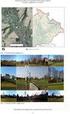 ÚZEMNÍ ENERGETICKÁ KONCEPCE MĚSTA KRASLICE AKTUALIZACE 2011 PŘÍLOHA Č. 1: TABELÁRNÍ A GRAFICKÁ PŘÍLOHA VÝSLEDNÝCH BILANCÍ ČERVEN 2011 ENVIROS, s.r.o. Na Rovnosti 1 130 00 Praha 3 www.enviros.cz ve spolupráci
ÚZEMNÍ ENERGETICKÁ KONCEPCE MĚSTA KRASLICE AKTUALIZACE 2011 PŘÍLOHA Č. 1: TABELÁRNÍ A GRAFICKÁ PŘÍLOHA VÝSLEDNÝCH BILANCÍ ČERVEN 2011 ENVIROS, s.r.o. Na Rovnosti 1 130 00 Praha 3 www.enviros.cz ve spolupráci
Webová aplikace Znalostní testy online UŽIVATELSKÁ PŘÍRUČKA
 Webová aplikace Znalostní testy online UŽIVATELSKÁ PŘÍRUČKA 2005 Lukáš Trombik OBSAH ÚVOD... 1 SPUŠTĚNÍ... 1 POPIS OVLÁDÁNÍ INFORMAČNÍHO SYSTÉMU... 1 POPIS KLIENTSKÉ ČÁSTI... 1 POPIS ADMINISTRÁTORSKÉ ČÁSTI...
Webová aplikace Znalostní testy online UŽIVATELSKÁ PŘÍRUČKA 2005 Lukáš Trombik OBSAH ÚVOD... 1 SPUŠTĚNÍ... 1 POPIS OVLÁDÁNÍ INFORMAČNÍHO SYSTÉMU... 1 POPIS KLIENTSKÉ ČÁSTI... 1 POPIS ADMINISTRÁTORSKÉ ČÁSTI...
Pokyny pro instalaci programu E-Config verze 3.0 na počítačích s Windows 7 / 8 / 10
 Pokyny pro instalaci programu E-Config verze 3.0 na počítačích s Windows 7 / 8 / 0 Při instalaci programu E-Config na Windows 7, nebo Windows 8, nebo Windows 0 je nutno postupovat obezřetně s ohledem na
Pokyny pro instalaci programu E-Config verze 3.0 na počítačích s Windows 7 / 8 / 0 Při instalaci programu E-Config na Windows 7, nebo Windows 8, nebo Windows 0 je nutno postupovat obezřetně s ohledem na
Aktualizace softwaru Uživatelská příručka
 Aktualizace softwaru Uživatelská příručka Copyright 2008 Hewlett-Packard Development Company, L.P. Windows je ochranná známka Microsoft Corporation registrovaná v USA. Informace uvedené v této příručce
Aktualizace softwaru Uživatelská příručka Copyright 2008 Hewlett-Packard Development Company, L.P. Windows je ochranná známka Microsoft Corporation registrovaná v USA. Informace uvedené v této příručce
EVI 8 - Autovraky Přehled plnění cílů opětovného použití
 EVI 8 - Autovraky Přehled plnění cílů opětovného použití 18. 10. 2016 V tomto dokumentu představujeme novou tiskovou sestavu a doprovodné funkce v programu EVI 8 (modul Autovraky) pro možnost sledování
EVI 8 - Autovraky Přehled plnění cílů opětovného použití 18. 10. 2016 V tomto dokumentu představujeme novou tiskovou sestavu a doprovodné funkce v programu EVI 8 (modul Autovraky) pro možnost sledování
Velký křízovkářský slovník 4.0 (VKS) Instalace programu
 Velký křízovkářský slovník 4.0 (VKS) Instalace programu Obsah Technické podmínky pro provoz programu minimální konfigurace... 2 Základní informace... 2 Hlavní nabídka instalačního programu... 2 Instalace
Velký křízovkářský slovník 4.0 (VKS) Instalace programu Obsah Technické podmínky pro provoz programu minimální konfigurace... 2 Základní informace... 2 Hlavní nabídka instalačního programu... 2 Instalace
Základní popis Toolboxu MPSV nástroje
 Základní popis Toolboxu MPSV nástroje Nástroj XLS2DBF ze sady MPSV nástroje slouží pro zkonvertování souboru ve formátu XLS do formátu DBF. Nástroj umožňuje konvertovat buď vybraný list nebo listy ze sešitu
Základní popis Toolboxu MPSV nástroje Nástroj XLS2DBF ze sady MPSV nástroje slouží pro zkonvertování souboru ve formátu XLS do formátu DBF. Nástroj umožňuje konvertovat buď vybraný list nebo listy ze sešitu
POZOR!!! INSTALACE POD WINDOWS 200 / XP / VISTA PROBÍHÁ VE DVOU ETAPÁCH A JE NUTNÉ DOKON
 Program SK2 Připojení adaptérusk2 k počítači Propojte svůj počítač pomocí přiloženého propojovacího USB kabelu s adaptérem SK2. SK2 v prostředí Windows 2000 - XP - Vista - po propojení počítače s adaptérem
Program SK2 Připojení adaptérusk2 k počítači Propojte svůj počítač pomocí přiloženého propojovacího USB kabelu s adaptérem SK2. SK2 v prostředí Windows 2000 - XP - Vista - po propojení počítače s adaptérem
Program. Uživatelská příručka. Milan Hradecký
 Program Uživatelská příručka Milan Hradecký 2 ÚVOD : Program skladové evidence "SKLAD500" zahrnuje v sobě možnost zápisu příjmu a výdeje až do 99 druhů skladů (Sklady materiálů, zboží, potovarů, vlastních
Program Uživatelská příručka Milan Hradecký 2 ÚVOD : Program skladové evidence "SKLAD500" zahrnuje v sobě možnost zápisu příjmu a výdeje až do 99 druhů skladů (Sklady materiálů, zboží, potovarů, vlastních
Obslužný software. PAP ISO 9001
 Obslužný software PAP www.apoelmos.cz ISO 9001 červen 2008, TD-U-19-20 OBSAH 1 Úvod... 4 2 Pokyny pro instalaci... 4 2.1 Požadavky na hardware...4 2.2 Postup při instalaci...4 3 Popis software... 5 3.1
Obslužný software PAP www.apoelmos.cz ISO 9001 červen 2008, TD-U-19-20 OBSAH 1 Úvod... 4 2 Pokyny pro instalaci... 4 2.1 Požadavky na hardware...4 2.2 Postup při instalaci...4 3 Popis software... 5 3.1
Uživatelský manuál A4000BDL
 Uživatelský manuál Aplikace : Jednoduchý program umožňující přenos souboru s pochůzkou k měření z programu DDS 2000 do přístroje řady Adash 4100/4200 Jednoduchý program umožňující přenos naměřených dat
Uživatelský manuál Aplikace : Jednoduchý program umožňující přenos souboru s pochůzkou k měření z programu DDS 2000 do přístroje řady Adash 4100/4200 Jednoduchý program umožňující přenos naměřených dat
Hotline Helios Tel.: 800 129 734 E-mail: helios@ikomplet.cz Pokročilé ovládání IS Helios Orange
 Hotline Helios Tel.: 800 129 734 E-mail: helios@ikomplet.cz Pokročilé ovládání IS Helios Orange 2013 BüroKomplet, s.r.o. Obsah 1 Kontingenční tabulky... 3 1.1 Vytvoření nové kontingenční tabulky... 3 2
Hotline Helios Tel.: 800 129 734 E-mail: helios@ikomplet.cz Pokročilé ovládání IS Helios Orange 2013 BüroKomplet, s.r.o. Obsah 1 Kontingenční tabulky... 3 1.1 Vytvoření nové kontingenční tabulky... 3 2
Motorola Phone Tools. Začínáme
 Motorola Phone Tools Začínáme Obsah Minimální požadavky... 2 Před instalací aplikace Motorola Phone Tools... 3 Instalace aplikace Motorola Phone Tools... 4 Instalace a konfigurace mobilního zařízení...
Motorola Phone Tools Začínáme Obsah Minimální požadavky... 2 Před instalací aplikace Motorola Phone Tools... 3 Instalace aplikace Motorola Phone Tools... 4 Instalace a konfigurace mobilního zařízení...
Návod na instalaci a použití programu
 Návod na instalaci a použití programu Minimální konfigurace: Pro zajištění funkčnosti a správné činnosti SW E-mentor je potřeba software požívat na PC s následujícími minimálními parametry: procesor Core
Návod na instalaci a použití programu Minimální konfigurace: Pro zajištění funkčnosti a správné činnosti SW E-mentor je potřeba software požívat na PC s následujícími minimálními parametry: procesor Core
Budovy a místnosti. 1. Spuštění modulu Budovy a místnosti
 Budovy a místnosti Tento modul představuje jednoduchou prohlížečku pasportizace budov a místností VUT. Obsahuje detailní přehled všech budov a místností včetně fotografií, výkresů objektů, leteckých snímků
Budovy a místnosti Tento modul představuje jednoduchou prohlížečku pasportizace budov a místností VUT. Obsahuje detailní přehled všech budov a místností včetně fotografií, výkresů objektů, leteckých snímků
Pravidla a plánování
 Administrátorský manuál TTC TELEKOMUNIKACE, s.r.o. Třebohostická 987/5 100 00 Praha 10 tel.: 234 052 111 fax.: 234 052 999 e-mail: ttc@ttc.cz http://www.ttc-telekomunikace.cz Datum vydání: 7. května 2013
Administrátorský manuál TTC TELEKOMUNIKACE, s.r.o. Třebohostická 987/5 100 00 Praha 10 tel.: 234 052 111 fax.: 234 052 999 e-mail: ttc@ttc.cz http://www.ttc-telekomunikace.cz Datum vydání: 7. května 2013
Instalace programu ProVIS
 Instalace programu ProVIS Tento program umožňuje instalovat program ProVIS. Umožňuje vybrat, kam se bude instalovat, a jednotlivé součásti instalace. Instalace probíhá v několika krocích. Každý krok má
Instalace programu ProVIS Tento program umožňuje instalovat program ProVIS. Umožňuje vybrat, kam se bude instalovat, a jednotlivé součásti instalace. Instalace probíhá v několika krocích. Každý krok má
Instalace pluginů pro formuláře na eportálu ČSSZ
 Instalace pluginů pro formuláře na eportálu ČSSZ Uživatelská příručka Aktualizováno: 10. 8. 2017 Obsah Instalace pluginů pro formuláře na eportálu ČSSZ... 1 Obsah... 2 1 Přehled změn v tomto dokumentu...
Instalace pluginů pro formuláře na eportálu ČSSZ Uživatelská příručka Aktualizováno: 10. 8. 2017 Obsah Instalace pluginů pro formuláře na eportálu ČSSZ... 1 Obsah... 2 1 Přehled změn v tomto dokumentu...
Aplikace Microsoft Office Outlook 2003 se součástí Business Contact Manager
 Aplikace Microsoft Office Outlook 2003 se součástí Business Contact Manager Tipy a triky Obsah Tento dokument obsahuje tipy a triky, které vám pomohou maximalizovat produktivitu při používání aplikace
Aplikace Microsoft Office Outlook 2003 se součástí Business Contact Manager Tipy a triky Obsah Tento dokument obsahuje tipy a triky, které vám pomohou maximalizovat produktivitu při používání aplikace
Nápověda k systému CCS Carnet Mini. Manuál k aplikaci pro evidenci knihy jízd
 Nápověda k systému CCS Carnet Mini Manuál k aplikaci pro evidenci knihy jízd Vážený zákazníku, vítejte v našem nejnovějším systému pro evidenci knihy jízd - CCS Carnet Mini. V následujících kapitolách
Nápověda k systému CCS Carnet Mini Manuál k aplikaci pro evidenci knihy jízd Vážený zákazníku, vítejte v našem nejnovějším systému pro evidenci knihy jízd - CCS Carnet Mini. V následujících kapitolách
Modul IRZ návod k použití
 Modul IRZ návod k použití Verze: 2 Datum: 26. 2. 2016 Tento dokument představuje stručný návod na použití modulu IRZ v programu EVI 8. Modul IRZ je určen na evidenci odpadů pro IRZ provozovny a hlášení
Modul IRZ návod k použití Verze: 2 Datum: 26. 2. 2016 Tento dokument představuje stručný návod na použití modulu IRZ v programu EVI 8. Modul IRZ je určen na evidenci odpadů pro IRZ provozovny a hlášení
UŽIVATELSKÁ PŘÍRUČKA
 "SPRÁVA CENÍKŮ" PRO UŽIVATELSKÁ PŘÍRUČKA ORTEX spol. s r. o., Hradec Králové 4. 6. 2009 Verze: 3.2.2 Autoři: Tomáš Fajman, Jiří Richtr, Jan Vaněk ORTEX spol. s r.o., Resslova 935/3, 500 02 Hradec Králové
"SPRÁVA CENÍKŮ" PRO UŽIVATELSKÁ PŘÍRUČKA ORTEX spol. s r. o., Hradec Králové 4. 6. 2009 Verze: 3.2.2 Autoři: Tomáš Fajman, Jiří Richtr, Jan Vaněk ORTEX spol. s r.o., Resslova 935/3, 500 02 Hradec Králové
A4300BDL. Ref: JC
 # Uživatelský manuál A4300BDL Aplikace :! Jednoduchý program umožňující přenos souboru s pochůzkou k měření z programu DDS 2000 do přístroje řady Adash 4300! Jednoduchý program umožňující přenos naměřených
# Uživatelský manuál A4300BDL Aplikace :! Jednoduchý program umožňující přenos souboru s pochůzkou k měření z programu DDS 2000 do přístroje řady Adash 4300! Jednoduchý program umožňující přenos naměřených
Aktualizace softwaru Uživatelská příručka
 Aktualizace softwaru Uživatelská příručka Copyright 2009 Hewlett-Packard Development Company, L.P. Windows je ochranná známka Microsoft Corporation registrovaná v USA. Informace uvedené v této příručce
Aktualizace softwaru Uživatelská příručka Copyright 2009 Hewlett-Packard Development Company, L.P. Windows je ochranná známka Microsoft Corporation registrovaná v USA. Informace uvedené v této příručce
Instalace aplikace 602XML Filler
 Instalace aplikace 602XML Filler Popis aplikace 602XML Filler 602XML Filler je aplikace pro vyplňování formulářů. Jedná se o volně šiřitelný a v České republice již všeobecně rozšířený nástroj se snadným
Instalace aplikace 602XML Filler Popis aplikace 602XML Filler 602XML Filler je aplikace pro vyplňování formulářů. Jedná se o volně šiřitelný a v České republice již všeobecně rozšířený nástroj se snadným
Uživatelská příručka pro respondenty
 Uživatelská příručka pro respondenty Statistický informační systém Českého statistického úřadu Subsystém DANTE WEB Funkční blok Objednavatel: Český statistický úřad Na padesátém 81, 100 82 Praha 10 Dodavatel:
Uživatelská příručka pro respondenty Statistický informační systém Českého statistického úřadu Subsystém DANTE WEB Funkční blok Objednavatel: Český statistický úřad Na padesátém 81, 100 82 Praha 10 Dodavatel:
Výběr a instalace mobilního terminálu. II. Používání čárových kódů v katalogu položek. III. Tisk etiket s čárovými kódy
 Mobilní terminály slouží pro sběr dat v terénu a následnou automatickou tvorbu dokladů typu zakázka, vydaná objednávka nebo skladový doklad v systému WAK INTRA. Komunikace mezi přenosnými terminály a systémem
Mobilní terminály slouží pro sběr dat v terénu a následnou automatickou tvorbu dokladů typu zakázka, vydaná objednávka nebo skladový doklad v systému WAK INTRA. Komunikace mezi přenosnými terminály a systémem
Zdokonalování gramotnosti v oblasti ICT. Kurz MS Excel kurz 6. Inovace a modernizace studijních oborů FSpS (IMPACT) CZ.1.07/2.2.00/28.
 Zdokonalování gramotnosti v oblasti ICT Kurz MS Excel kurz 6 1 Obsah Kontingenční tabulky... 3 Zdroj dat... 3 Příprava dat... 3 Vytvoření kontingenční tabulky... 3 Možnosti v poli Hodnoty... 7 Aktualizace
Zdokonalování gramotnosti v oblasti ICT Kurz MS Excel kurz 6 1 Obsah Kontingenční tabulky... 3 Zdroj dat... 3 Příprava dat... 3 Vytvoření kontingenční tabulky... 3 Možnosti v poli Hodnoty... 7 Aktualizace
SLEDOVÁNÍ VÝKONŮ. Uživatelská dokumentace. Verze: 1.0 Datum: Listopad 2011
 SLEDOVÁNÍ VÝKONŮ Uživatelská dokumentace Verze: 1.0 Datum: Listopad 2011 Zpracováno pro: Ředitelství silnic a dálnic ČR Čerčanská 2023/12, 140 00 Praha 4 Zpracoval: VARS BRNO a.s. Kroftova 80c, 616 00
SLEDOVÁNÍ VÝKONŮ Uživatelská dokumentace Verze: 1.0 Datum: Listopad 2011 Zpracováno pro: Ředitelství silnic a dálnic ČR Čerčanská 2023/12, 140 00 Praha 4 Zpracoval: VARS BRNO a.s. Kroftova 80c, 616 00
FLUO+ 3.4. Uživatelská příručka
 FLUO+ 3.4 Uživatelská příručka FLUO+ 3.4 FLUO+ 3.4 Copyright 2014 PROMICRA, s.r.o. Všechna práva vyhrazena. Obsah Úvod... 5 Instalace modulu FLUO+ 3.4... 7 Použití modulu FLUO+ 3.4... 9 Minimální systémové
FLUO+ 3.4 Uživatelská příručka FLUO+ 3.4 FLUO+ 3.4 Copyright 2014 PROMICRA, s.r.o. Všechna práva vyhrazena. Obsah Úvod... 5 Instalace modulu FLUO+ 3.4... 7 Použití modulu FLUO+ 3.4... 9 Minimální systémové
Návod na práci s katalogem konstrukcí a materiálů Obsah
 Návod na práci s katalogem konstrukcí a materiálů Obsah Vyhledávání údajů o materiálu... 2 Porovnávání materiálů... 4 Tvorba a editace... 5 Vytvoření materiálu... 5 Vytvořit nový materiál... 6 Vytvoř z
Návod na práci s katalogem konstrukcí a materiálů Obsah Vyhledávání údajů o materiálu... 2 Porovnávání materiálů... 4 Tvorba a editace... 5 Vytvoření materiálu... 5 Vytvořit nový materiál... 6 Vytvoř z
Uživatelská příručka. Čeština
 Uživatelská příručka 1 Práce se skenerem Tato příručka popisuje používání plochého skeneru dokumentů HP Scanjet 8270 a jeho příslušenství, řešení problémů při instalaci a kontaktování oddělení podpory
Uživatelská příručka 1 Práce se skenerem Tato příručka popisuje používání plochého skeneru dokumentů HP Scanjet 8270 a jeho příslušenství, řešení problémů při instalaci a kontaktování oddělení podpory
Podrobný návod pro administraci zákaznických účtů na portálu Czechiatour.eu
 2013 Podrobný návod pro administraci zákaznických účtů na portálu Czechiatour.eu Czechiatour.eu 1.2.2013 Vážení zákazníci portálu Czechiatour.eu. Abychom Vám co nejvíce usnadnili orientaci v administraci
2013 Podrobný návod pro administraci zákaznických účtů na portálu Czechiatour.eu Czechiatour.eu 1.2.2013 Vážení zákazníci portálu Czechiatour.eu. Abychom Vám co nejvíce usnadnili orientaci v administraci
Prohlížení a editace externích předmětů
 Prohlížení a editace externích předmětů 1. Spuštění modulu Externí předměty 2. Popis prostředí a ovládacích prvků 2.1. Rozbalovací seznamy 2.3. Seznamy 2.3.1. Definice předmětů 2.3.2. Vypsané předměty
Prohlížení a editace externích předmětů 1. Spuštění modulu Externí předměty 2. Popis prostředí a ovládacích prvků 2.1. Rozbalovací seznamy 2.3. Seznamy 2.3.1. Definice předmětů 2.3.2. Vypsané předměty
Průvodce aplikací. Aplikaci easyeldp spusťte z nabídky Start pomocí ikony KomixFiller, kterou naleznete ve složce Komix.
 Instalace aplikace easyeldp Aplikaci easyeldp je třeba instalovat na počítač, který splňuje příslušné systémové požadavky. Při instalaci postupujte následovně: 1) Spusťte instalaci aplikace easyeldp z
Instalace aplikace easyeldp Aplikaci easyeldp je třeba instalovat na počítač, který splňuje příslušné systémové požadavky. Při instalaci postupujte následovně: 1) Spusťte instalaci aplikace easyeldp z
Kapitola 1: Úvod. 1.1 Obsah balení. 1.2 Požadavky na systém. Česky
 Kapitola 1: Úvod 1.1 Obsah balení Po obdržení televizního adaptéru TVGo A03 zkontrolujte, zda balení USB TV Super Mini obsahuje následující položky. Adaptér TVGo A03 Disk CD s ovladači Dálkový ovladač
Kapitola 1: Úvod 1.1 Obsah balení Po obdržení televizního adaptéru TVGo A03 zkontrolujte, zda balení USB TV Super Mini obsahuje následující položky. Adaptér TVGo A03 Disk CD s ovladači Dálkový ovladač
3 Makra Příklad 4 Access 2007. Ve vytvořené databázi potřebuje sekretářka společnosti Naše zahrada zautomatizovat některé úkony pomocí maker.
 TÉMA: Vytváření a úprava maker Ve vytvořené databázi potřebuje sekretářka společnosti Naše zahrada zautomatizovat některé úkony pomocí maker. Zadání: Otevřete databázi Makra.accdb. 1. Vytvořte makro Objednávky,
TÉMA: Vytváření a úprava maker Ve vytvořené databázi potřebuje sekretářka společnosti Naše zahrada zautomatizovat některé úkony pomocí maker. Zadání: Otevřete databázi Makra.accdb. 1. Vytvořte makro Objednávky,
Jak spustit program P-touch Editor
 Jak spustit program P-touch Editor Verze 0 CZE Úvod Důležité upozornění Obsah tohoto dokumentu a technické parametry tohoto produktu se mohou bez upozornění změnit. Společnost Brother si vyhrazuje právo
Jak spustit program P-touch Editor Verze 0 CZE Úvod Důležité upozornění Obsah tohoto dokumentu a technické parametry tohoto produktu se mohou bez upozornění změnit. Společnost Brother si vyhrazuje právo
HC-CENTER 340. Záznamník teploty
 /. Bezpečnostní informace: HC-CENTER 340 Záznamník teploty Dříve než začnete používat nebo opravovat měřič, prostudujte pečlivě následující informace. Opravy a údržbu nepopsané v tomto návodu smí provádět
/. Bezpečnostní informace: HC-CENTER 340 Záznamník teploty Dříve než začnete používat nebo opravovat měřič, prostudujte pečlivě následující informace. Opravy a údržbu nepopsané v tomto návodu smí provádět
1. Úvod. 2. CryptoPlus jak začít. 2.1 HW a SW předpoklady. 2.2 Licenční ujednání a omezení. 2.3 Jazyková podpora. Požadavky na HW.
 CryptoPlus KB verze 2.1.2 UŽIVATELSKÁ PŘÍRUČKA říjen 2013 Obsah Obsah 2 1. Úvod 3 2. CryptoPlus jak začít... 3 2.1 HW a SW předpoklady... 3 2.2 Licenční ujednání a omezení... 3 2.3 Jazyková podpora...
CryptoPlus KB verze 2.1.2 UŽIVATELSKÁ PŘÍRUČKA říjen 2013 Obsah Obsah 2 1. Úvod 3 2. CryptoPlus jak začít... 3 2.1 HW a SW předpoklady... 3 2.2 Licenční ujednání a omezení... 3 2.3 Jazyková podpora...
Úvod. Program ZK EANPRINT. Základní vlastnosti programu. Co program vyžaduje. Určení programu. Jak program spustit. Uživatelská dokumentace programu
 sq Program ZK EANPRINT verze 1.20 Uživatelská dokumentace programu Úvod Základní vlastnosti programu Jednoduchost ovládání - umožňuje obsluhu i málo zkušeným uživatelům bez nutnosti většího zaškolování.
sq Program ZK EANPRINT verze 1.20 Uživatelská dokumentace programu Úvod Základní vlastnosti programu Jednoduchost ovládání - umožňuje obsluhu i málo zkušeným uživatelům bez nutnosti většího zaškolování.
Univerzální rezervační systém. Uživatelská příručka
 Univerzální rezervační systém Uživatelská příručka Obsah I. Instalace... 3 II. První spuštění aplikace... 4 III. Hlavní okno aplikace... 5 IV. Nastavení aplikace... 6 1. Přidání místností... 6 2. Uživatelské
Univerzální rezervační systém Uživatelská příručka Obsah I. Instalace... 3 II. První spuštění aplikace... 4 III. Hlavní okno aplikace... 5 IV. Nastavení aplikace... 6 1. Přidání místností... 6 2. Uživatelské
Edu-learning pro školy
 Edu-learning pro školy ONLINE VARIANTA Příručka pro instalaci a správu EDU 2000 s.r.o. Počítačové vzdělávání a testování Oldřichova 49 128 00 Praha 2 www.edu2000.cz info@edu2000.cz www.edu-learning.cz
Edu-learning pro školy ONLINE VARIANTA Příručka pro instalaci a správu EDU 2000 s.r.o. Počítačové vzdělávání a testování Oldřichova 49 128 00 Praha 2 www.edu2000.cz info@edu2000.cz www.edu-learning.cz
Kontextové dokumenty
 Příručka uživatele systému Museion Kontextové dokumenty Autorská práva Copyright 2012-2015 MUSOFT.CZ, s.r.o.. Všechna práva vyhrazena. Tato příručka je chráněna autorskými právy a distribuována na základě
Příručka uživatele systému Museion Kontextové dokumenty Autorská práva Copyright 2012-2015 MUSOFT.CZ, s.r.o.. Všechna práva vyhrazena. Tato příručka je chráněna autorskými právy a distribuována na základě
POTŘEBA A PRODUKCE ENERGIÍ V ZEMĚDĚLSKÉ VÝROBĚ V ČR V KRIZOVÉ SITUACI. Autorizovaný software. Návod k používání programu
 VÝZKUMNÝ ÚSTAV ZEMĚDĚLSKÉ TECHNIKY, v.v.i. ČESKÁ ZEMĚDĚLSKÁ UNIVERZITA v PRAZE POTŘEBA A PRODUKCE ENERGIÍ V ZEMĚDĚLSKÉ VÝROBĚ V ČR V KRIZOVÉ SITUACI Autorizovaný software Návod k používání programu Projekt
VÝZKUMNÝ ÚSTAV ZEMĚDĚLSKÉ TECHNIKY, v.v.i. ČESKÁ ZEMĚDĚLSKÁ UNIVERZITA v PRAZE POTŘEBA A PRODUKCE ENERGIÍ V ZEMĚDĚLSKÉ VÝROBĚ V ČR V KRIZOVÉ SITUACI Autorizovaný software Návod k používání programu Projekt
Nový způsob práce s průběžnou klasifikací lze nastavit pouze tehdy, je-li průběžná klasifikace v evidenčním pololetí a školním roce prázdná.
 Průběžná klasifikace Nová verze modulu Klasifikace žáků přináší novinky především v práci s průběžnou klasifikací. Pro zadání průběžné klasifikace ve třídě doposud existovaly 3 funkce Průběžná klasifikace,
Průběžná klasifikace Nová verze modulu Klasifikace žáků přináší novinky především v práci s průběžnou klasifikací. Pro zadání průběžné klasifikace ve třídě doposud existovaly 3 funkce Průběžná klasifikace,
Úvod do MS Access. Modelování v řízení. Ing. Petr Kalčev
 Úvod do MS Access Modelování v řízení Ing. Petr Kalčev Postup při tvorbě aplikace Vytvoření tabulek Vytvoření relací Vytvoření dotazů Vytvoření formulářů Vytvoření sestav Tabulky Slouží k definování polí,
Úvod do MS Access Modelování v řízení Ing. Petr Kalčev Postup při tvorbě aplikace Vytvoření tabulek Vytvoření relací Vytvoření dotazů Vytvoření formulářů Vytvoření sestav Tabulky Slouží k definování polí,
Aktualizace softwaru Uživatelská příručka
 Aktualizace softwaru Uživatelská příručka Copyright 2009 Hewlett-Packard Development Company, L.P. Windows a Windows Vista jsou v USA registrované ochranné známky společnosti Microsoft Corporation. Důležité
Aktualizace softwaru Uživatelská příručka Copyright 2009 Hewlett-Packard Development Company, L.P. Windows a Windows Vista jsou v USA registrované ochranné známky společnosti Microsoft Corporation. Důležité
Archive Player Divar Series. Návod k obsluze
 Archive Player Divar Series cs Návod k obsluze Archive Player Obsah cs 3 Obsah 1 Úvod 4 2 Použití 5 2.1 Spuštění programu 5 2.2 Popis hlavního okna 6 2.3 Tlačítko Otevřít 6 2.4 Pohledy kamery 6 2.5 Tlačítko
Archive Player Divar Series cs Návod k obsluze Archive Player Obsah cs 3 Obsah 1 Úvod 4 2 Použití 5 2.1 Spuštění programu 5 2.2 Popis hlavního okna 6 2.3 Tlačítko Otevřít 6 2.4 Pohledy kamery 6 2.5 Tlačítko
PALSTAT s.r.o. systémy řízení jakosti PALSTAT CAQ verze. 3.00.01.16 Výstupní kontrola 07.1/2009. 1 Obsah
 1 Obsah 1 Obsah... 1 2 Úvod... 2 2.1 Výhody... 2 2.2 Základní ovládání... 2 3 Menu... 3 3.1 Menu Soubor... 3 3.1.1 Menu Soubor/Filtr... 3 3.1.2 Menu Soubor/Tisk vybraného záznamu... 3 3.1.3 Menu Soubor/Tisk
1 Obsah 1 Obsah... 1 2 Úvod... 2 2.1 Výhody... 2 2.2 Základní ovládání... 2 3 Menu... 3 3.1 Menu Soubor... 3 3.1.1 Menu Soubor/Filtr... 3 3.1.2 Menu Soubor/Tisk vybraného záznamu... 3 3.1.3 Menu Soubor/Tisk
NÁVOD PRO INSTALACI APLIKACE PRIORITY KM HODNOCENÍ PRIORIT PŘI ŘEŠENÍ KONTAMINOVANÝCH MÍST
 NÁVOD PRO INSTALACI APLIKACE PRIORITY KM HODNOCENÍ PRIORIT PŘI ŘEŠENÍ KONTAMINOVANÝCH MÍST 1. Požadavky na vybavení počítače a obsah CD 1.1. Technické požadavky a požadavky na operační systém K využívání
NÁVOD PRO INSTALACI APLIKACE PRIORITY KM HODNOCENÍ PRIORIT PŘI ŘEŠENÍ KONTAMINOVANÝCH MÍST 1. Požadavky na vybavení počítače a obsah CD 1.1. Technické požadavky a požadavky na operační systém K využívání
Rozvodnice design verze 3.1
 Rozvodnice design verze 3.1 (rozvodnice Opale, Pragma a Kaedra) Leden 2007 1 Úvod Program Rozvodnice design je určen pro rychlý návrh a specifikaci rozvodnic MiniOpale, MiniPragma, Pragma a Kaedra Popis
Rozvodnice design verze 3.1 (rozvodnice Opale, Pragma a Kaedra) Leden 2007 1 Úvod Program Rozvodnice design je určen pro rychlý návrh a specifikaci rozvodnic MiniOpale, MiniPragma, Pragma a Kaedra Popis
STUDIE PROVEDITELNOSTI. Využití odpadního tepla z BPS Věžná pro vytápění v areálu ZD a části obce
 STUDIE PROVEDITELNOSTI Využití odpadního tepla z BPS Věžná pro vytápění v areálu ZD a části obce BŘEZEN 2013 1 Identifikační údaje 1.1 Zadavatel Název organizace Obec Věžná Adresa Věžná 1 Statutární zástupce
STUDIE PROVEDITELNOSTI Využití odpadního tepla z BPS Věžná pro vytápění v areálu ZD a části obce BŘEZEN 2013 1 Identifikační údaje 1.1 Zadavatel Název organizace Obec Věžná Adresa Věžná 1 Statutární zástupce
Nápověda k systému CCS Carnet Mini
 Nápověda k systému CCS Carnet Mini Manuál k aplikaci pro evidenci knihy jízd Vážený zákazníku, vítejte v našem nejnovějším systému pro evidenci knihy jízd - CCS Carnet Mini. V následujících kapitolách
Nápověda k systému CCS Carnet Mini Manuál k aplikaci pro evidenci knihy jízd Vážený zákazníku, vítejte v našem nejnovějším systému pro evidenci knihy jízd - CCS Carnet Mini. V následujících kapitolách
PALSTAT s.r.o. systémy řízení jakosti PALSTAT CAQ verze Mezioperační kontrola 07.1/ Obsah
 1 Obsah 1 Obsah... 1 2 Úvod... 2 2.1 Výhody... 2 2.2 Základní ovládání... 2 3 Menu... 3 3.1 Menu Soubor... 3 3.1.1 Menu Soubor/Filtr... 3 3.1.2 Menu Soubor/Tisk vybraného záznamu... 3 3.1.3 Menu Soubor/Tisk
1 Obsah 1 Obsah... 1 2 Úvod... 2 2.1 Výhody... 2 2.2 Základní ovládání... 2 3 Menu... 3 3.1 Menu Soubor... 3 3.1.1 Menu Soubor/Filtr... 3 3.1.2 Menu Soubor/Tisk vybraného záznamu... 3 3.1.3 Menu Soubor/Tisk
Strana 1 / /2012 Sb. VYHLÁŠKA. ze dne 20. prosince o energetickém auditu a energetickém posudku
 480/01 Sb. VYHLÁŠKA ze dne 0. prosince 01 o energetickém auditu a energetickém posudku Ministerstvo průmyslu a obchodu stanoví podle 14 odst. 4 zákona č. 406/000 Sb., o hospodaření energií, ve znění zákona
480/01 Sb. VYHLÁŠKA ze dne 0. prosince 01 o energetickém auditu a energetickém posudku Ministerstvo průmyslu a obchodu stanoví podle 14 odst. 4 zákona č. 406/000 Sb., o hospodaření energií, ve znění zákona
Aktualizace softwaru Uživatelská příručka
 Aktualizace softwaru Uživatelská příručka Copyright 2008, 2009 Hewlett-Packard Development Company, L.P. Windows je registrovaná ochranná známka společnosti Microsoft Corporation v USA. Informace uvedené
Aktualizace softwaru Uživatelská příručka Copyright 2008, 2009 Hewlett-Packard Development Company, L.P. Windows je registrovaná ochranná známka společnosti Microsoft Corporation v USA. Informace uvedené
eliška 3.04 Průvodce instalací (verze pro Windows 7) w w w. n e s s. c o m
 eliška 3.04 Průvodce instalací (verze pro Windows 7) Příprava Při instalaci elišky doporučujeme nemít spuštěné žádné další programy. Pro instalaci elišky je třeba mít administrátorská práva na daném počítači.
eliška 3.04 Průvodce instalací (verze pro Windows 7) Příprava Při instalaci elišky doporučujeme nemít spuštěné žádné další programy. Pro instalaci elišky je třeba mít administrátorská práva na daném počítači.
Aktualizace softwaru Uživatelská příručka
 Aktualizace softwaru Uživatelská příručka Copyright 2007 Hewlett-Packard Development Company, L.P. Windows je ochranná známka Microsoft Corporation registrovaná v USA. Informace uvedené v této příručce
Aktualizace softwaru Uživatelská příručka Copyright 2007 Hewlett-Packard Development Company, L.P. Windows je ochranná známka Microsoft Corporation registrovaná v USA. Informace uvedené v této příručce
3. výzva pro rodinné domy - obecné informace
 3. výzva pro rodinné domy - obecné Třetí výzva k podávání žádostí o podporu v podprogramu NZÚ rodinné domy (dále jen výzva") zahrnuje následující oblasti podpory: A. Snižování energetické náročnosti stávajících
3. výzva pro rodinné domy - obecné Třetí výzva k podávání žádostí o podporu v podprogramu NZÚ rodinné domy (dále jen výzva") zahrnuje následující oblasti podpory: A. Snižování energetické náročnosti stávajících
UŽIVATELSKÁ PŘÍRUČKA
 UŽIVATELSKÁ PŘÍRUČKA Verze: 1.0.0 2 Obsah 0 Část I Předmluva 1 Vítejte 3... 3 Část II Instalace 4 Část III Aktivace programu 8 Část IV Obsluha programu 9 1 Menu... 9 Soubor... 9 Otevřít test... 9 Zobrazit
UŽIVATELSKÁ PŘÍRUČKA Verze: 1.0.0 2 Obsah 0 Část I Předmluva 1 Vítejte 3... 3 Část II Instalace 4 Část III Aktivace programu 8 Část IV Obsluha programu 9 1 Menu... 9 Soubor... 9 Otevřít test... 9 Zobrazit
Manuál k programu EMSoftware
 Manuál k programu EMSoftware podpora systému řízení životního prostředí podle normy ISO 14001, případně EMAS Program EMSoftware EMSoftware je víceuživatelskou aplikací s možností nastavení uživatelských
Manuál k programu EMSoftware podpora systému řízení životního prostředí podle normy ISO 14001, případně EMAS Program EMSoftware EMSoftware je víceuživatelskou aplikací s možností nastavení uživatelských
MANUÁL VÝPOČTOVÉHO SYSTÉMU W2E (WASTE-TO-ENERGY)
 MANUÁL VÝPOČTOVÉHO SYSTÉMU W2E (WASTE-TO-ENERGY) 0 1. PRACOVNÍ PLOCHA Uspořádání a vzhled pracovní plochy, se kterým se uživatel během práce může setkat, zobrazuje obr. 1. Obr. 1: Uspořádání pracovní plochy
MANUÁL VÝPOČTOVÉHO SYSTÉMU W2E (WASTE-TO-ENERGY) 0 1. PRACOVNÍ PLOCHA Uspořádání a vzhled pracovní plochy, se kterým se uživatel během práce může setkat, zobrazuje obr. 1. Obr. 1: Uspořádání pracovní plochy
PALSTAT s.r.o. systémy řízení jakosti PALSTAT CAQ verze. 3.00.01.09 Kontakty 08/2010. 1 Obsah
 1 Obsah 1 Obsah... 1 2 Úvod a spouštění SW Palstat CAQ... 2 2.1.1 Návaznost na další SW moduly Palstat CAQ... 2 2.2 Přihlášení do programu... 2 2.2.1 Stanovení přístupu a práv uživatele... 2 2.2.2 Spuštění
1 Obsah 1 Obsah... 1 2 Úvod a spouštění SW Palstat CAQ... 2 2.1.1 Návaznost na další SW moduly Palstat CAQ... 2 2.2 Přihlášení do programu... 2 2.2.1 Stanovení přístupu a práv uživatele... 2 2.2.2 Spuštění
